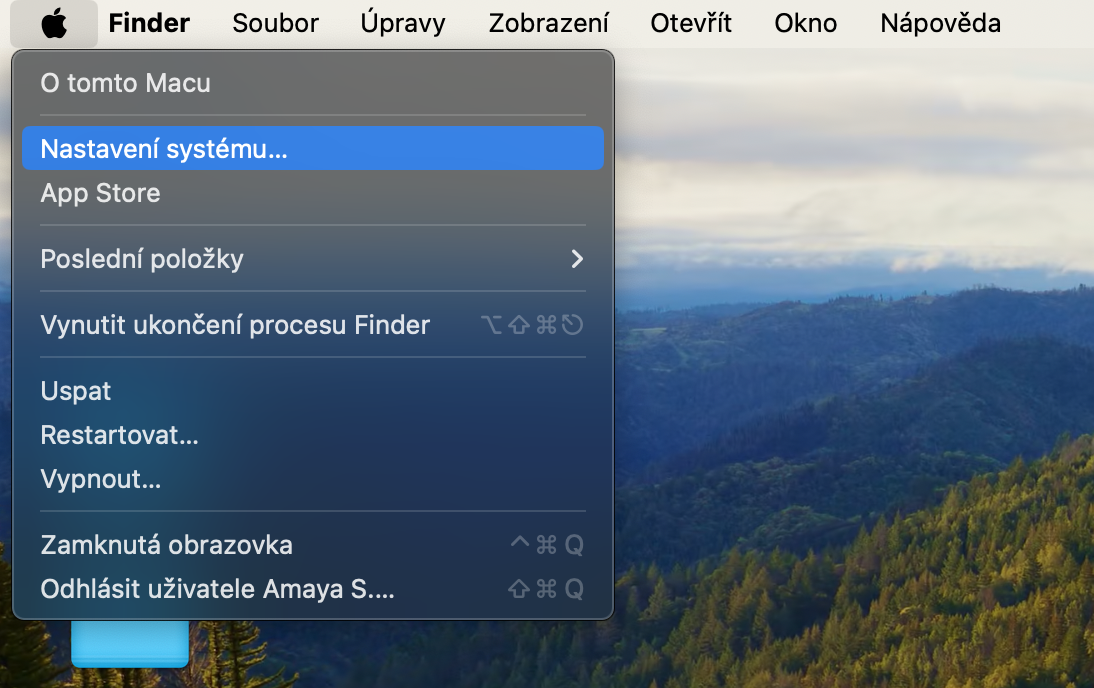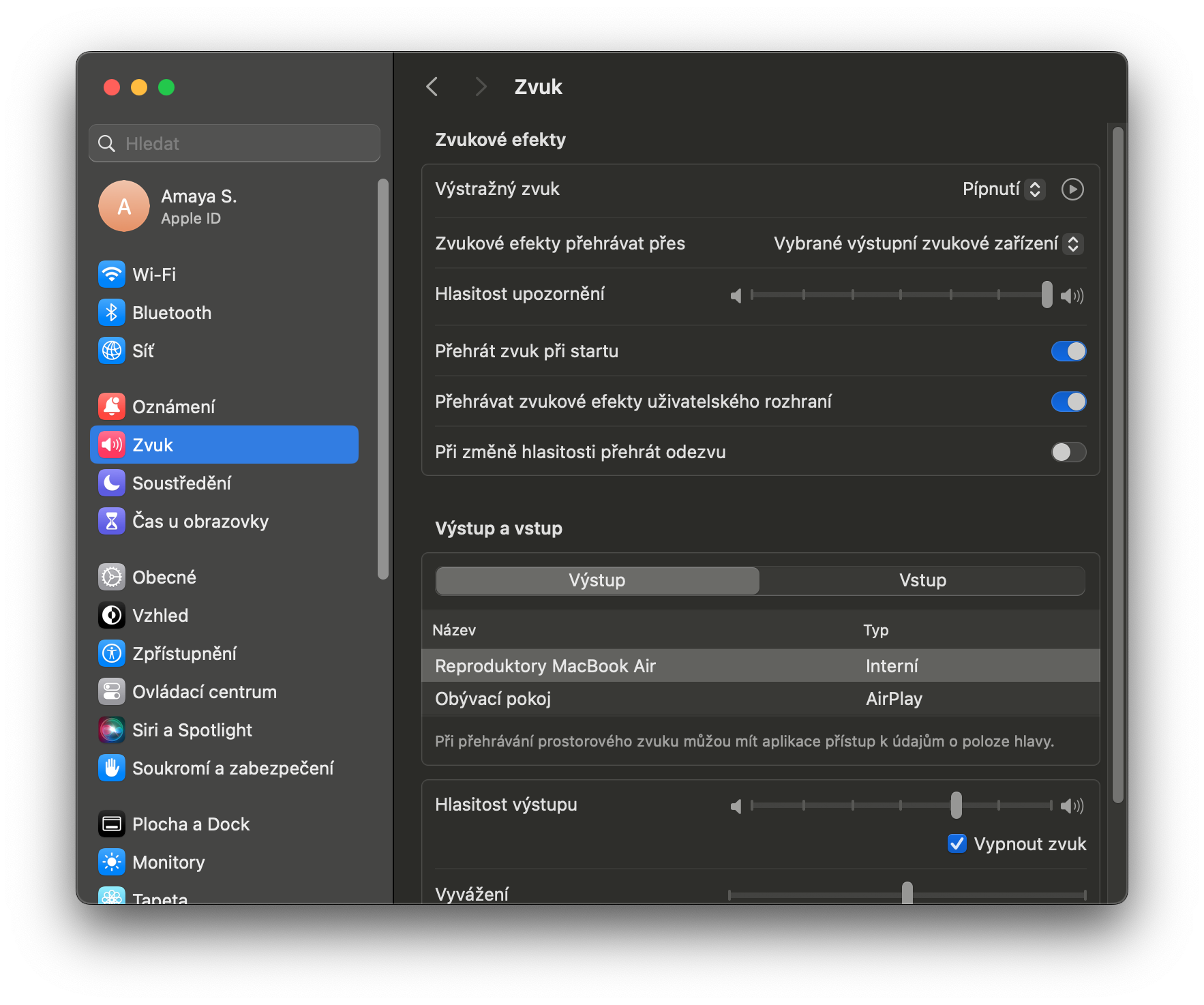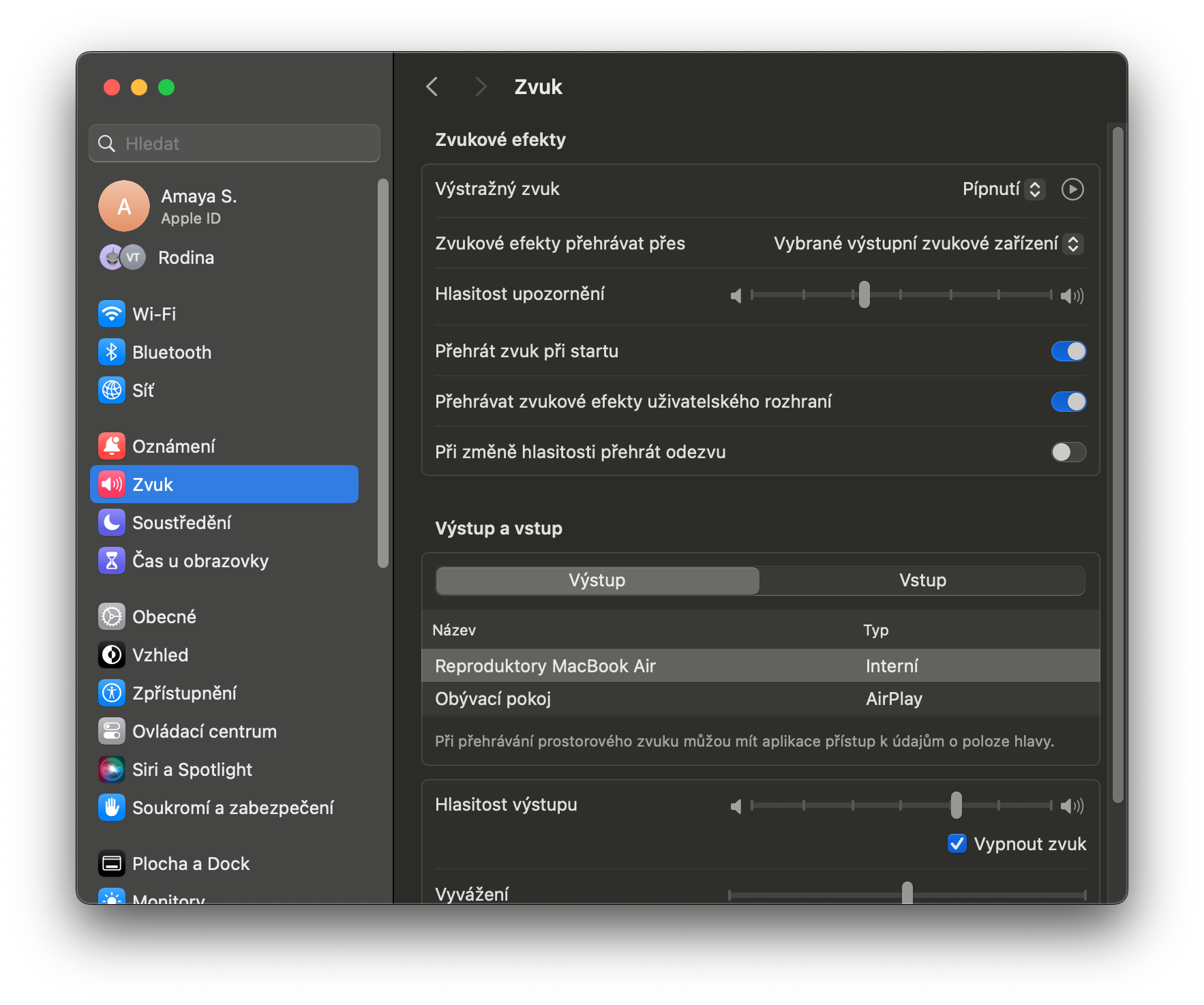যদিও কিছু ব্যবহারকারী তাদের ম্যাককে সর্বদা নীরব থাকতে পছন্দ করে, অন্যরা শব্দ সতর্কতা পছন্দ করে। যাইহোক, ম্যাকের সাউন্ড সেটিংসের উপর নির্ভর করে, বিজ্ঞপ্তিগুলি খুব জোরে বা বিপরীতে, খুব শান্ত হতে পারে এবং বিশেষত কম অভিজ্ঞ ব্যবহারকারীরা প্রায়শই ভাবতে পারেন যে ম্যাকের বিজ্ঞপ্তিগুলির ভলিউম কীভাবে মোকাবেলা করা যায়।
এটা হতে পারে তোমার আগ্রহ থাকতে পারে
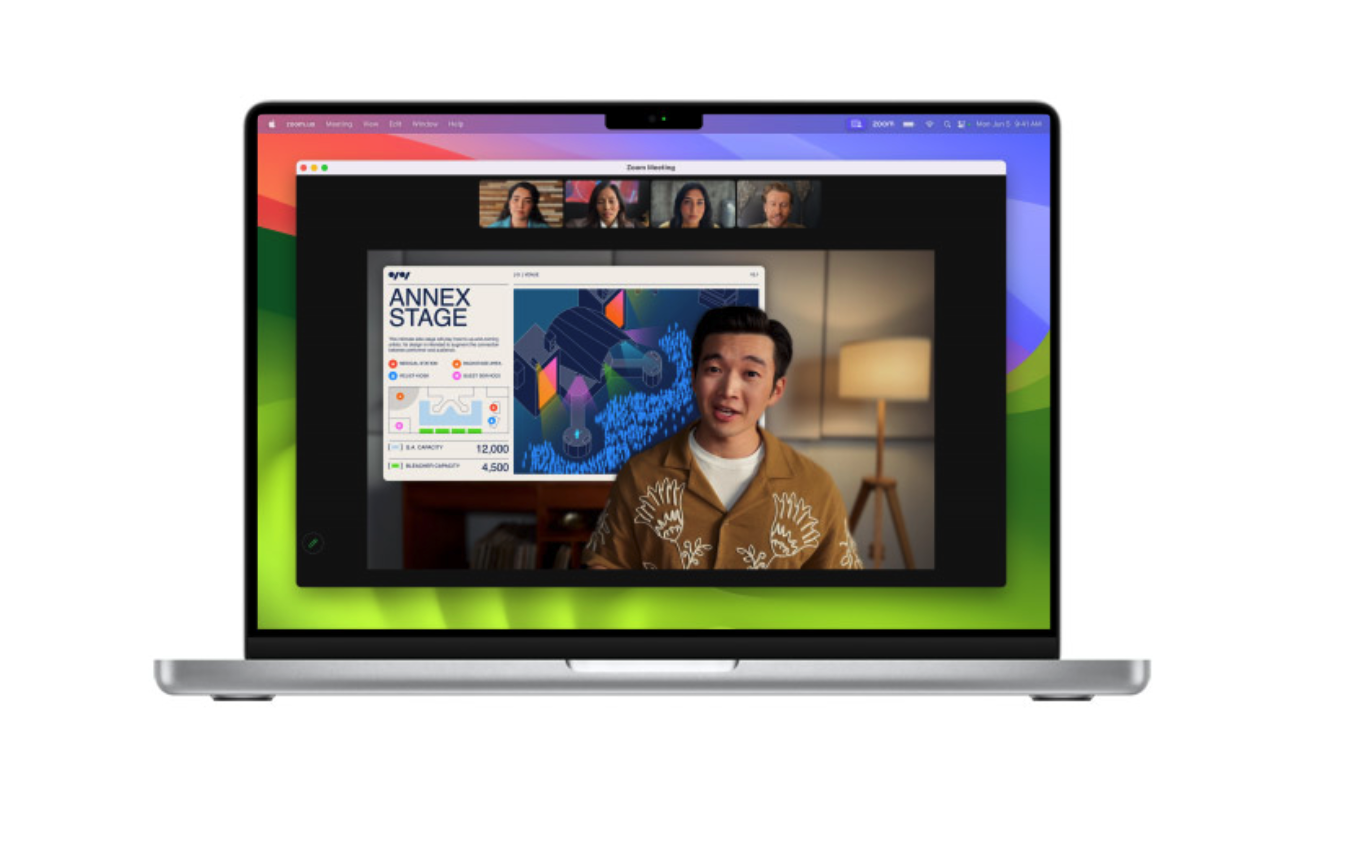
macOS অপারেটিং সিস্টেমে এবং সর্বশেষ macOS Sonoma আপডেটে, অনেক কিছু আপনার Mac এ একটি বিজ্ঞপ্তি শব্দ ট্রিগার করতে পারে। এটি একটি ভুল কীস্ট্রোক হোক বা একটি সহগামী অনুমতি পপআপ, এই ছোট শব্দগুলি আপনাকে আপনার ম্যাকের যে কোনও সংখ্যক জিনিস সম্পর্কে সতর্ক করে যা মনোযোগের প্রয়োজন৷ যাইহোক, একটি ম্যাকের বিজ্ঞপ্তিগুলির ভলিউম শুধুমাত্র সতর্কতার ভলিউমকে প্রভাবিত করে না, এটিও প্রভাবিত করে৷ বিজ্ঞপ্তির পরিমাণ।
আপনি যদি হেডফোন ব্যবহার করেন, তাহলে আপনি অসহনীয়ভাবে জোরে আওয়াজ পেতে পারেন। অন্যদিকে, আপনি যদি আপনার ম্যাকের জন্য একটি দুর্বল স্পিকার ব্যবহার করেন তবে আপনি এটি শুনতে পাবেন না। তো চলুন একসাথে দেখে নেওয়া যাক কিভাবে ম্যাকে নোটিফিকেশনের ভলিউম নিয়ন্ত্রণ করা যায়।
কীভাবে ম্যাকে বিজ্ঞপ্তি ভলিউম পরিবর্তন করবেন
সৌভাগ্যবশত, ম্যাক-এ বিজ্ঞপ্তির ভলিউম পরিবর্তন করা কঠিন নয়, এমনকি macOS Sonoma অপারেটিং সিস্টেমের ক্ষেত্রেও। আপনি যদি আপনার Mac-এ বিজ্ঞপ্তি ভলিউম পরিবর্তন করতে চান, তাহলে নিচের নির্দেশাবলী অনুসরণ করুন।
- একটি Mac এ, চালান পদ্ধতি নির্ধারণ.
- সেটিংস উইন্ডোর সাইডবারে, ক্লিক করুন শব্দ.
- পছন্দসই ভলিউম স্তর সামঞ্জস্য করতে স্লাইডার ব্যবহার করুন৷
গুরুত্বপূর্ণভাবে, একই মেনুতে, আপনি নির্দিষ্ট বিজ্ঞপ্তির জন্য কোন নোটিফিকেশন সাউন্ড বাজাবেন তাও পরিবর্তন করতে পারেন, সেইসাথে কোন অডিও ডিভাইসটি সাউন্ড বাজানো উচিত তা সামঞ্জস্য করতে পারেন। এছাড়াও নোট করুন যে নোটিফিকেশন ভলিউম স্লাইডার যেমন নোটিফিকেশন সাউন্ডকে প্রভাবিত করে, সেইভাবে যে ডিভাইসটির মাধ্যমে নোটিফিকেশন চালানো হয় সেটি পরিবর্তন করাও যেখানে নোটিফিকেশন চালানো হয় সেটিকে প্রভাবিত করে।